របៀបបង្កើតការតភ្ជាប់ខ្សែទៅអ៊ីនធឺណិត។ ភ្ជាប់អ៊ីនធឺណិតនៅលើកុំព្យូទ័រយួរដៃ៖ វិធីសាស្រ្តដែលអាចធ្វើបានទាំងអស់។
សព្វថ្ងៃនេះមានការតភ្ជាប់អ៊ីធឺណិតពីរប្រភេទ។ ប្រភេទទីមួយគឺការភ្ជាប់ខ្សែដោយប្រើខ្សែដែលគេហៅថា twisted pair សម្រាប់ការតភ្ជាប់។ ប្រភេទទីពីរគឺការភ្ជាប់ Wi-Fi ដែលផ្តល់ការភ្ជាប់អ៊ីនធឺណិតដោយប្រើរលកវិទ្យុ។ ការភ្ជាប់ Wi-Fi បានរីករាលដាលពេញមួយថ្ងៃ។ ទោះយ៉ាងណាក៏ដោយ អ៊ីធឺណិតមានខ្សែមានគុណសម្បត្តិមួយចំនួនដែលពាក់ព័ន្ធនៅក្នុងអង្គការ និងការិយាល័យធំៗ។ នៅផ្ទះ វាក៏សមហេតុផលផងដែរក្នុងការភ្ជាប់ខ្សែទៅកុំព្យូទ័រយ៉ាងហោចណាស់មួយ។ សម្រាប់ការតភ្ជាប់អ៊ីនធឺណិតដែលមានស្ថេរភាពនិង ការងារប្រកបដោយប្រសិទ្ធភាពអ្នកត្រូវកំណត់ប៉ារ៉ាម៉ែត្រការតភ្ជាប់របស់វាឱ្យបានត្រឹមត្រូវ។
អត្ថប្រយោជន៍នៃការភ្ជាប់អ៊ីនធឺណិតតាមខ្សែ
ក្នុងរយៈពេល 15 ឆ្នាំកន្លងមកនេះ អ៊ិនធឺណិតបានជ្រាបចូលទៅក្នុងគ្រប់វិស័យនៃជីវិតរបស់យើង។ វាចាំបាច់ក្នុងវិស័យធនាគារ ពាណិជ្ជកម្ម ការផលិត ហើយក៏ជាកត្តាមិនអាចខ្វះបានសម្រាប់ការផ្លាស់ប្តូរព័ត៌មាន និងទំនាក់ទំនងផ្ទាល់ខ្លួនផងដែរ។ វិធីសាស្រ្តសាមញ្ញបំផុតនៃការតភ្ជាប់ទៅបណ្តាញសកលនាពេលបច្ចុប្បន្ននេះគឺការតភ្ជាប់ខ្សែ និងការតភ្ជាប់ Wi-Fi ។
សម្រាប់ការតភ្ជាប់តាមខ្សែ ខ្សែអុបទិក ឬគូរមួលត្រូវបានប្រើ។ ខ្សែប្រភេទទីមួយមានអត្ថប្រយោជន៍យ៉ាងសំខាន់ព្រោះវាផ្តល់ល្បឿនបញ្ជូនព័ត៌មានរហូតដល់ 1 GB ក្នុងមួយវិនាទី។ ខ្សែគូដែលបត់បានល្បឿនអតិបរមាដល់ 100 MB ក្នុងមួយវិនាទី។
ល្បឿននៃការផ្ទេរព័ត៌មានតាមរយៈខ្សែអាស្រ័យលើប្រភេទរបស់វា និងនៅលើកាតបណ្តាញដែលទទួលសញ្ញា។ វាប៉ះពាល់ដល់ប្រតិបត្តិការរបស់កុំព្យូទ័រលើតុ កុងសូលហ្គេម ទូរទស្សន៍ និងឧបករណ៍ផ្សេងទៀតដែលភ្ជាប់ទៅបណ្តាញតែមួយ។ ព័ត៌មានស្ទ្រីមមិនតម្រូវឱ្យមានការផ្លាស់ប្តូរថេររវាងឧបករណ៍ដែលបង្កើនល្បឿនដំណើរការយ៉ាងសំខាន់។ ល្បឿននៃការតភ្ជាប់មូលដ្ឋានរវាងស្ថានីយការងារគឺ សារៈសំខាន់ដ៏អស្ចារ្យនៅពេលធ្វើការលើបណ្តាញសាជីវកម្ម។ នេះត្រូវបានយកទៅក្នុងគណនីប្រសិនបើមានតម្រូវការសម្រាប់ការផ្ទេររហ័ស បរិមាណដ៏ច្រើន។ព័ត៌មាន។
ជាមួយនឹងការតភ្ជាប់ Wi-Fi ការតភ្ជាប់ទៅអ៊ីនធឺណិតត្រូវបានធ្វើឡើងដោយប្រើរលកវិទ្យុដែលដំណើរការក្នុងជួរជាក់លាក់មួយ។ ដូច្នេះ Wi-Fi មានតម្រូវការកាន់តែច្រើននៅកម្រិតគ្រួសារ។ វាងាយស្រួលព្រោះវាអនុញ្ញាតឱ្យអ្នកភ្ជាប់អ៊ីនធឺណិតភ្លាមៗពីស្មាតហ្វូន ថេប្លេត ឬកុំព្យូទ័រយួរដៃ គ្រប់ទីកន្លែងដែលមានចំណុចចូលដំណើរការ។ ទោះជាយ៉ាងណាក៏ដោយ ការទទួលសញ្ញាត្រូវបានប៉ះពាល់ដោយឧបករណ៍ជិតខាងដែលដំណើរការនៅក្នុងប្រេកង់នៃការតភ្ជាប់ Wi-Fi និងដោយវត្ថុនៅក្នុងផ្លូវនៃរលកវិទ្យុ។
ការភ្ជាប់ Wi-Fi មិនតម្រូវឱ្យមានខ្សែទេ ប៉ុន្តែវាងាយនឹងមានការជ្រៀតជ្រែកពីវិទ្យុ ហើយបើអ្នកមកពីចំណុចចូលប្រើកាន់តែច្រើន ការទទួលសញ្ញាកាន់តែអាក្រក់។
ការតភ្ជាប់តាមខ្សែមានអត្ថប្រយោជន៍ជាច្រើនលើការភ្ជាប់ឥតខ្សែ៖
- ល្បឿននៃការទទួល និងបញ្ជូនព័ត៌មានជាមួយនឹងការតភ្ជាប់ខ្សែគឺប្រហែល 2 ដងខ្ពស់ជាង Wi-Fi ។
- នៅពេលផ្លាស់ប្តូរឯកសារជាមួយម៉ាស៊ីនមេ ការពន្យារពេលគឺតិចតួចបំផុត ដែលមានសារៈសំខាន់នៅក្នុងហ្គេមអនឡាញដែលត្រូវការ ល្បឿនអតិបរមាសកម្មភាពពីអ្នកប្រើប្រាស់;
- ការតភ្ជាប់ខ្សែគឺមានភាពធន់ទ្រាំទៅនឹងការជ្រៀតជ្រែកបណ្តាញ។ វាមិនត្រូវបានប៉ះពាល់ដោយឧបករណ៍ដែលដំណើរការលើប្រេកង់ Wi-Fi ឬប្រភពវិទ្យុសកម្មអេឡិចត្រូម៉ាញ៉េទិចនៅក្បែរនោះទេ។
- ភាពខ្លាំងនៃសញ្ញាក្នុងអំឡុងពេលភ្ជាប់ខ្សែមិនអាស្រ័យលើឧបសគ្គនៅក្នុងផ្លូវ និងឥទ្ធិពលនៃកត្តាខាងក្រៅនោះទេ។
កំហុសដែលកើតឡើងនៅពេលភ្ជាប់ការភ្ជាប់ខ្សែអាចត្រូវបានចង្អុលបង្ហាញដោយលេខកូដដែលបង្ហាញពីមូលហេតុនៃបញ្ហា។
វីដេអូ៖ ហេតុអ្វីបានជាការភ្ជាប់អ៊ីនធឺណិតតាមខ្សែគឺប្រសើរជាង Wi-Fi
របៀបភ្ជាប់ខ្សែទៅកុំព្យូទ័រ ឬកុំព្យូទ័រយួរដៃ
សូម្បីតែអ្នកប្រើប្រាស់ដែលមិនបានទទួលការបណ្តុះបណ្តាលអាចភ្ជាប់ខ្សែអ៊ីនធឺណិតទៅឧបករណ៍ភ្ជាប់អាដាប់ទ័របណ្តាញរបស់កុំព្យូទ័រដោយខ្លួនឯងបាន។ សម្រាប់ការតភ្ជាប់ ខ្សែស្ដង់ដារ (គូរមួល) ជាមួយនឹងឧបករណ៍ភ្ជាប់ RJ-45 នៅចុងទាំងពីរនៃខ្សែត្រូវបានប្រើ។
អ្នកអាចភ្ជាប់ខ្សែដូចខាងក្រោមៈ
- រៀបចំខ្សែបណ្តាញនៃប្រវែងដែលត្រូវការ។
- ភ្ជាប់ឧបករណ៍ភ្ជាប់មួយទៅឧបករណ៍ភ្ជាប់ LAN ណាមួយនៅលើរ៉ោតទ័រ។
ដំបូងត្រូវភ្ជាប់ឧបករណ៍ភ្ជាប់ខ្សែទៅឧបករណ៍ភ្ជាប់ LAN ណាមួយនៃរ៉ោតទ័រ
- ភ្ជាប់ឧបករណ៍ភ្ជាប់ផ្សេងទៀតនៃខ្សែទៅនឹងឧបករណ៍ភ្ជាប់នៃកុំព្យូទ័រយួរដៃឬកុំព្យូទ័ររបស់អ្នក។
ឥឡូវអ្នកត្រូវភ្ជាប់ឧបករណ៍ភ្ជាប់ទីពីរនៃខ្សែទៅនឹងឧបករណ៍ភ្ជាប់ LAN របស់កុំព្យូទ័រ
- នៅពេលប្រើម៉ូដឹមប្រភេទចាស់ សូមភ្ជាប់ខ្សែចូលពីអ្នកផ្តល់សេវារបស់អ្នកទៅឧបករណ៍ភ្ជាប់អ៊ីនធឺណិតពណ៌លឿងនៅលើម៉ូដឹម។
នៅក្នុងម៉ូដឹមប្រភេទចាស់ ខ្សែអ្នកផ្តល់សេវាគួរតែត្រូវបានភ្ជាប់ទៅឧបករណ៍ភ្ជាប់ពណ៌លឿងនៃម៉ូដឹម
- ភ្ជាប់ខ្សែ LAN ដែលភ្ជាប់ទៅឧបករណ៍ភ្ជាប់អ៊ីសឺរណិតណាមួយនៃម៉ូដឹម និងឧបករណ៍ភ្ជាប់បណ្តាញរបស់ឧបករណ៍។
ខ្សែតភ្ជាប់ពីឧបករណ៍ត្រូវតែភ្ជាប់ទៅឧបករណ៍ភ្ជាប់អ៊ីសឺរណិតនៃម៉ូដឹម
- បន្ទាប់ពីភ្ជាប់កុំព្យូទ័រទៅរ៉ោតទ័រ សូចនាករ LED នៅខាងក្រោយនឹងភ្លឺឡើង ដែលបង្ហាញថាទំនាក់ទំនងរវាងឧបករណ៍ត្រូវបានបង្កើតឡើង។
នៅពេលភ្ជាប់ទៅកុំព្យូទ័រ សូចនាករ LED នៅលើបន្ទះបង្ហាញរបស់រ៉ោតទ័រនឹងភ្លឺ
ការភ្ជាប់ខ្សែគឺមិនពិបាកខ្លាំងទេ ដោយសារឧបករណ៍ភ្ជាប់ទាំងអស់មានឧបករណ៍ភ្ជាប់ដែលសមនឹងតែចូលទៅក្នុងរន្ធដែលត្រូវគ្នានៅលើបន្ទះឧបករណ៍ភ្ជាប់របស់កុំព្យូទ័រប៉ុណ្ណោះ។ ការធ្វើឱ្យមានកំហុសក្នុងដំណើរការនេះគឺពិបាកខ្លាំងណាស់ សូម្បីតែអ្នកប្រើប្រាស់ថ្មីថ្មោងក៏ដោយ។
ការតភ្ជាប់អ៊ីធឺណិតថាមវន្ត និងឋិតិវន្ត
បន្ទាប់ពីភ្ជាប់ឧបករណ៍ភ្ជាប់ខ្សែ និងបង្កើតការតភ្ជាប់រវាងអាដាប់ទ័របណ្តាញរបស់កុំព្យូទ័រ និងឧបករណ៍របស់អ្នកផ្តល់សេវា អ្នកអាចបំបាត់កំហុសការតភ្ជាប់អ៊ីនធឺណិត។ ជាដំបូងអ្នកត្រូវជ្រើសរើសវិធីសាស្រ្តនៃការភ្ជាប់ទៅបណ្តាញឆ្អឹងខ្នងដោយផ្អែកលើគោលដៅជាក់លាក់។ មានវិធីតភ្ជាប់ចំនួន ២៖
- ការតភ្ជាប់ថាមវន្តគឺជាវិធីសាស្ត្រដែលអាសយដ្ឋាន IP នីមួយៗដែលកំណត់ទៅកុំព្យូទ័រត្រូវបានកំណត់រចនាសម្ព័ន្ធដោយស្វ័យប្រវត្តិ និងផ្លាស់ប្តូរនៅពេលដែលប៉ារ៉ាម៉ែត្រដំបូងត្រូវបានផ្លាស់ប្តូរ។ ឧបករណ៍របស់ក្រុមហ៊ុនផ្តល់សេវាផ្តល់អាសយដ្ឋានបណ្តាញ និងច្រកចេញចូលលំនាំដើមដោយឯករាជ្យទៅកុំព្យូទ័រ។ នៅពេលភ្ជាប់កុំព្យូទ័រទៅ បន្ទាត់សំខាន់ការភ្ជាប់ទៅបណ្តាញសកលកើតឡើងភ្លាមៗ ដោយមិនទាមទារទិន្នន័យអត្តសញ្ញាណបន្ថែមពីអ្នកប្រើប្រាស់។ ការរអាក់រអួលតែមួយគត់ជាមួយនឹងការតភ្ជាប់បែបនេះគឺជាការតំណាងដែលអាចកើតមាន ការតភ្ជាប់ពីចម្ងាយទៅអាសយដ្ឋានរបស់អ្នក។ ក្នុងករណីនេះដំបូងអ្នកត្រូវតែភ្ជាប់ទៅបន្ទាត់ដើមដោយផ្ទាល់ដោយឆ្លងកាត់រ៉ោតទ័រ;
- ការតភ្ជាប់ឋិតិវន្តគឺជាវិធីសាស្ត្រតភ្ជាប់ដែលអាសយដ្ឋាន IP បុគ្គលដែលផ្តល់ទៅឱ្យកុំព្យូទ័រនៅតែថេរ ហើយត្រូវបានកំណត់នៅពេលបញ្ចប់កិច្ចព្រមព្រៀងជាមួយក្រុមហ៊ុនផ្តល់សេវា។ ក្នុងអំឡុងពេលនៃការតភ្ជាប់បែបនេះ អ្នកប្រើប្រាស់កំណត់អាសយដ្ឋានដោយដៃ ហើយក៏អាចបញ្ចូលតម្លៃនៃច្រកចេញចូលលំនាំដើម និងម៉ាស៊ីនមេ DNS ដោយឯករាជ្យផងដែរ។ ប្រសិនបើព័ត៌មានបែបនេះមិនមាននៅក្នុងកិច្ចសន្យា អ្នកអាចស្វែងរកវានៅក្នុងផ្នែកជំនួយបច្ចេកទេសរបស់ក្រុមហ៊ុនផ្តល់សេវា។ ISP មួយចំនួនអាចតម្រូវឱ្យអ្នកបញ្ចូលឈ្មោះអ្នកប្រើប្រាស់ និងពាក្យសម្ងាត់សម្រាប់ការផ្តល់អាជ្ញាប័ណ្ណតាមអ៊ីនធឺណិត។ ព័ត៌មាននេះជាធម្មតាត្រូវបានចង្អុលបង្ហាញនៅក្នុងឯកសារកិច្ចសន្យា ឬកំណត់ដោយអតិថិជនដោយឯករាជ្យ។
របៀបបង្កើតការតភ្ជាប់ថាមវន្ត
សម្រាប់ ការបង្កើតត្រឹមត្រូវ។ដើម្បីធ្វើការតភ្ជាប់ថាមវន្ត អ្នកត្រូវអនុវត្តសកម្មភាពបន្តបន្ទាប់គ្នាជាច្រើន៖
ពីម៉ឺនុយគ្រាប់ចុចចាប់ផ្តើម សូមចូលទៅកាន់ការតភ្ជាប់បណ្តាញ
- នៅក្នុងផ្នែក "ការកំណត់" ដែលបើកនៅក្នុងប្លុក "ការផ្លាស់ប្តូរការកំណត់បណ្តាញ" ជ្រើសរើស "កំណត់រចនាសម្ព័ន្ធការកំណត់អាដាប់ធ័រ" ។
នៅក្នុង "ជម្រើស" ចូលទៅកាន់ជម្រើស "កំណត់ការកំណត់អាដាប់ធ័រ" ។
- នៅក្នុងកុងសូលការតភ្ជាប់បណ្តាញ ចុចខាងស្តាំលើការតភ្ជាប់អ៊ីសឺរណិត។
- នៅក្នុងម៉ឺនុយដែលបើកសូមជ្រើសរើស "លក្ខណសម្បត្តិ" ។
ពីម៉ឺនុយទម្លាក់ចុះនៃការតភ្ជាប់អ៊ីសឺរណិត សូមជ្រើសរើសលក្ខណសម្បត្តិ
- នៅក្នុង Connectivity Console សូមរំលេចសមាសភាគ IP កំណែ 4 (TCP/IPv4) ហើយចុចលើ Properties ។
នៅក្នុងបន្ទះលក្ខណៈសម្បត្តិ អ្នកត្រូវរំលេចបន្ទាត់ IP កំណែទី 4 (TCP/IPv4) ហើយបន្ទាប់មកបើក “Properties”
- នៅក្នុងកុងសូលគុណលក្ខណៈពិធីការ TCP/IPv4 សូមបើកប៊ូតុង "ទទួលបានអាសយដ្ឋាន IP ដោយស្វ័យប្រវត្តិ" និង "ទទួលបានអាសយដ្ឋានម៉ាស៊ីនមេ DNS ដោយស្វ័យប្រវត្តិ" ។
បើក ជំហានចុងក្រោយបើកដំណើរការកុងតាក់ "ទទួលបានអាសយដ្ឋាន IP ដោយស្វ័យប្រវត្តិ" និង "ទទួលបានអាសយដ្ឋានម៉ាស៊ីនមេ DNS ដោយស្វ័យប្រវត្តិ"
- ចុចយល់ព្រមដើម្បីបញ្ចប់។
ឥឡូវនេះការតភ្ជាប់ថាមវន្តគឺរួចរាល់សម្រាប់ការប្រើប្រាស់។
របៀបបង្កើតការតភ្ជាប់ឋិតិវន្ត
ដើម្បីបង្កើតការតភ្ជាប់ឋិតិវន្ត អ្នកត្រូវអនុវត្តតាមជំហានទាំងនេះ៖

នោះហើយជាវា ការតភ្ជាប់ឋិតិវន្តត្រូវបានបង្កើតឡើង។
បច្ចុប្បន្ន អតិថិជនភាគច្រើន អ៊ីនធឺណិតនៅផ្ទះការតភ្ជាប់ថាមវន្តត្រូវបានប្រើ ដោយហេតុថាវិធីសាស្ត្រសំខាន់គឺការតភ្ជាប់តាមរយៈរ៉ោតទ័រ។ ការតភ្ជាប់ឋិតិវន្តត្រូវបានប្រើសម្រាប់ការភ្ជាប់ម៉ូដឹម ឬការតភ្ជាប់ដោយផ្ទាល់។
នៅពេលប្រើការភ្ជាប់ម៉ូដឹម ADSL មានតែអាសយដ្ឋានឋិតិវន្តដែលផ្តល់ដោយ ISP របស់អ្នកប៉ុណ្ណោះដែលត្រូវបានប្រើប្រាស់។
វីដេអូ៖ ការបង្កើតការតភ្ជាប់ឋិតិវន្ត និងថាមវន្ត
របៀបតំឡើងការភ្ជាប់ L2TP នៅក្នុង Windows 10
ពិធីការផ្លូវរូងក្រោមដី L2TP ដែលប្រើដើម្បីភ្ជាប់ទៅបណ្តាញសកល គឺជានិមិត្តសញ្ញានៃពិធីការ PPTP ចាស់ពី ក្រុមហ៊ុន Microsoftនិង L2F ពី Cisco ។ វាត្រូវបានដំណើរការយ៉ាងងាយស្រួលដោយឧបករណ៍បណ្តាញ និងមានល្បឿនលឿននៃការផ្លាស់ប្តូរព័ត៌មានដោយសារតែការកាត់បន្ថយការផ្ទុករបស់ខួរក្បាល។ វាមានស្ថេរភាពការតភ្ជាប់ដ៏អស្ចារ្យ និងសុវត្ថិភាពខ្ពស់។ មានសមត្ថភាពបង្កើតផ្លូវរូងក្រោមដី ដើម្បីដំណើរការក្នុងបណ្តាញណាមួយ។ ពិធីការ L2TP ជាធម្មតាត្រូវបានប្រើប្រាស់នៅក្នុងបណ្តាញសាជីវកម្ម ព្រោះវាអនុញ្ញាតឱ្យអ្នកបង្កើតការតភ្ជាប់បណ្តាញនៅលើបណ្តាញដែលមានស្រាប់។ នេះធានាឱ្យមានទំនាក់ទំនងស្ថិរភាពរវាងការិយាល័យធំរបស់អង្គការ និងការិយាល័យប្រចាំតំបន់។
ដើម្បីដំឡើងការតភ្ជាប់ L2TP អ្នកត្រូវអនុវត្តជំហានបន្តបន្ទាប់គ្នាមួយចំនួន៖
- ចុចកណ្ដុរស្ដាំលើរូបតំណាងចាប់ផ្តើម។
- នៅក្នុងម៉ឺនុយដែលលេចឡើងសូមចុចលើបន្ទាត់ "ការតភ្ជាប់បណ្តាញ" ។
ពីម៉ឺនុយចាប់ផ្តើម ជ្រើសរើស ការតភ្ជាប់បណ្តាញ
- នៅក្នុងផ្នែកការកំណត់ដែលបើក សូមជ្រើសរើសបណ្តាញ និងមជ្ឈមណ្ឌលចែករំលែក។
នៅក្នុងការកំណត់ សូមបើកបណ្តាញ និងមជ្ឈមណ្ឌលចែករំលែក
- នៅទីនេះ ជ្រើសរើសជម្រើស "បង្កើតការតភ្ជាប់ថ្មី ឬបណ្តាញ"។
នៅក្នុងម៉ឺនុយនៃផ្នែក "បណ្តាញនិងមជ្ឈមណ្ឌលចែករំលែក" អ្នកត្រូវតែជ្រើសរើសធាតុដំបូង - "បង្កើតការតភ្ជាប់ថ្មីឬបណ្តាញ"
- នៅក្នុងបន្ទះ "កំណត់រចនាសម្ព័ន្ធការតភ្ជាប់ឬបណ្តាញ" សូមរំលេចបន្ទាត់ "ភ្ជាប់ទៅស្ថានីយការងារ" ហើយចុច "បន្ទាប់" ។
រំលេចបន្ទាត់ "ភ្ជាប់ទៅកន្លែងធ្វើការ" បន្ទាប់មកចុច "បន្ទាប់"
- នៅក្នុងកុងសូលការតភ្ជាប់ផ្ទៃតុ សូមជ្រើសរើសផ្ទាំងប្រើប្រាស់ការភ្ជាប់អ៊ីនធឺណិតរបស់ខ្ញុំ (VPN)។
ចុចលើផ្ទាំង "ប្រើការភ្ជាប់អ៊ីនធឺណិតរបស់ខ្ញុំ (VPN)" ដើម្បីបន្តការដំឡើង
- នៅក្នុងកុងសូលដែលបើក បញ្ចូលអាសយដ្ឋានម៉ាស៊ីនមេ ធីកប្រអប់នៅជាប់ជម្រើស "អនុញ្ញាតឱ្យអ្នកប្រើផ្សេងទៀតប្រើការតភ្ជាប់នេះ" ហើយចុច "បង្កើត" ។
បញ្ចូលអាសយដ្ឋានម៉ាស៊ីនមេ ហើយកុំភ្លេចធីកប្រអប់ចុងក្រោយ ដើម្បីអនុញ្ញាតឱ្យអ្នកប្រើប្រាស់ផ្សេងទៀតប្រើការតភ្ជាប់
- នៅក្នុងកុងសូលដែលបើក សូមបញ្ចូលឈ្មោះអ្នកប្រើប្រាស់ និងពាក្យសម្ងាត់របស់អ្នក បន្ទាប់មកភ្ជាប់ទៅបណ្តាញឆ្អឹងខ្នង។
- ចូលទៅកាន់ "ការតភ្ជាប់បណ្តាញ" ។
- ចុចកណ្ដុរស្ដាំលើការតភ្ជាប់ VPN ដែលបានបង្កើត។
- ជ្រើសរើស "លក្ខណសម្បត្តិ" ពីម៉ឺនុយដែលបើក។
នៅក្នុងកុងសូល ចុចកណ្ដុរស្ដាំលើការតភ្ជាប់ VPN ដែលបានបង្កើត ហើយចូលទៅកាន់ "Properties"
- នៅក្នុងផ្ទាំងកុងសូល "ការតភ្ជាប់ VPN: លក្ខណសម្បត្តិ" សូមបើកជម្រើស "សុវត្ថិភាព" ។
- នៅក្នុងវាល "ប្រភេទ VPN" កំណត់តម្លៃទៅ L2TP ជាមួយ IPsec (L2TP/IPsec) ហើយនៅក្នុងវាល "ការអ៊ិនគ្រីបទិន្នន័យ" ជ្រើសរើស "ជាជម្រើស"។ បន្ទាប់ពីនោះបើក "ជម្រើសកម្រិតខ្ពស់" ។
ប្រភេទ VPN ត្រូវតែកំណត់ទៅ L2TP ជាមួយ IPsec (L2TP/IPsec) ជ្រើសរើស "ស្រេចចិត្ត" សម្រាប់ការអ៊ិនគ្រីបទិន្នន័យ
- បញ្ចូលសោដែលផ្តល់ដោយ ISP របស់អ្នកសម្រាប់ការផ្ទៀងផ្ទាត់។
សោផ្ទៀងផ្ទាត់ភាពត្រឹមត្រូវត្រូវតែផ្តល់ឱ្យអ្នកដោយ ISP របស់អ្នក។
- ចុចយល់ព្រមដើម្បីបញ្ចប់។
ប្រសិនបើអ្នកបានធ្វើអ្វីគ្រប់យ៉ាងត្រឹមត្រូវ នោះការតភ្ជាប់ L2TP គឺរួចរាល់សម្រាប់ប្រើប្រាស់ហើយ។
វីដេអូ៖ របៀបតំឡើងការភ្ជាប់ L2TP នៅក្នុង Windows 10
ការតភ្ជាប់ L2TP ដែលបានបង្កើតបង្កើនកម្រិតសុវត្ថិភាពសម្រាប់អ្នកជាវ និងធ្វើឱ្យកាន់តែច្រើន ការតភ្ជាប់សាមញ្ញជាមួយឧបករណ៍របស់អ្នកផ្តល់សេវា។
របៀបតំឡើងការភ្ជាប់ PPPoE នៅក្នុង Windows 10
ពិធីការអ៊ីនធឺណិត PPPoE ត្រូវបានប្រើនៅពេលភ្ជាប់ទៅបណ្តាញឆ្អឹងខ្នងដោយប្រើបច្ចេកវិទ្យាអ៊ីសឺរណិត។ វិធីសាស្រ្តនេះមានគុណសម្បត្តិមួយចំនួនឧទាហរណ៍វិសាលគមពង្រីក លក្ខណៈពិសេសបន្ថែមទៀតការបង្ហាប់ព័ត៌មានកំឡុងពេលបញ្ជូន អនុវត្តប្រតិបត្តិការផ្ទៀងផ្ទាត់ និងការអ៊ិនគ្រីបជាមួយកញ្ចប់ព័ត៌មាន។ ការតភ្ជាប់តម្រូវឱ្យមានការអនុញ្ញាតនៅលើបណ្តាញ (បញ្ចូលឈ្មោះអ្នកប្រើប្រាស់ និងពាក្យសម្ងាត់)។ ប្រើសម្រាប់ការតភ្ជាប់ដោយផ្ទាល់ទៅបណ្តាញឆ្អឹងខ្នង និងឧបករណ៍អ្នកផ្តល់សេវា។
ដើម្បីភ្ជាប់ទៅអ៊ីនធឺណិតដោយប្រើពិធីការ PPPoE អ្នកត្រូវតែអនុវត្តប្រតិបត្តិការមួយចំនួន៖
- បើកបណ្តាញ និងមជ្ឈមណ្ឌលចែករំលែក។
- នៅទីនេះ ជ្រើសរើស "បង្កើត និងកំណត់រចនាសម្ព័ន្ធការតភ្ជាប់ ឬបណ្តាញថ្មី"។
នៅក្នុងផ្នែក "បណ្តាញ និងមជ្ឈមណ្ឌលចែករំលែក" ចុចលើ "បង្កើត និងកំណត់រចនាសម្ព័ន្ធការតភ្ជាប់ ឬបណ្តាញថ្មី"
- នៅក្នុងកុងសូល "រៀបចំការតភ្ជាប់ឬបណ្តាញ" សូមរំលេច "ការតភ្ជាប់អ៊ីនធឺណិត" ហើយចុច "បន្ទាប់" ។
ជ្រើសរើសធាតុដំបូង - "ការតភ្ជាប់អ៊ីនធឺណិត" ហើយចុច "បន្ទាប់" សម្រាប់ការកំណត់បន្ថែម
- ជ្រើសរើសផ្ទាំង "ល្បឿនលឿន (ជាមួយ PPPoE)" ។
នៅក្នុង "ការតភ្ជាប់អ៊ីនធឺណិត" ជ្រើសរើសការតភ្ជាប់ "ល្បឿនលឿន (ជាមួយ PPPoE)"
- បន្ទាប់មកបញ្ចូលឈ្មោះអ្នកប្រើប្រាស់ និងពាក្យសម្ងាត់ដែលទទួលបានពីអ្នកផ្តល់សេវា ហើយចុច "ភ្ជាប់" ។
បញ្ចូលឈ្មោះអ្នកប្រើប្រាស់ និងពាក្យសម្ងាត់ដែលទទួលបានពីអ្នកផ្តល់សេវា ហើយចុច "ភ្ជាប់" ដើម្បីបញ្ចប់ការដំឡើង
ឥឡូវនេះអ្នកមានការតភ្ជាប់ PPPoE ត្រូវបានបង្កើតឡើង។
វីដេអូ៖ របៀបភ្ជាប់ និងកំណត់រចនាសម្ព័ន្ធការភ្ជាប់ PPPoE
ការអនុញ្ញាតឱ្យអ្នកប្រើប្រាស់ផ្សេងទៀតប្រើការតភ្ជាប់គឺមានតម្លៃវាតែនៅពេលដំឡើងអ៊ីនធឺណិតនៅផ្ទះប៉ុណ្ណោះ ព្រោះចំនួនអ្នកប្រើប្រាស់មានកំណត់។
វិធីដោះស្រាយបញ្ហាការតភ្ជាប់អ៊ីនធឺណិតតាមខ្សែ
នៅពេលភ្ជាប់ទៅអ៊ីនធឺណិតមានខ្សែ កំហុសកើតឡើងជាទៀងទាត់ដោយសារតែបញ្ហាឧបករណ៍ ការដាច់នៅក្នុងបណ្តាញឆ្អឹងខ្នង ឬសកម្មភាពអ្នកប្រើប្រាស់មិនត្រឹមត្រូវ។ ក្នុងករណីភាគច្រើន បញ្ហានៃការតភ្ជាប់កើតឡើងដោយសារតែសកម្មភាពដែលមិនយកចិត្តទុកដាក់របស់អ្នកប្រើប្រាស់ខ្លួនឯង។. ដើម្បីកំណត់ និងលុបបំបាត់មូលហេតុនៃបញ្ហា អ្នកត្រូវអនុវត្តតាមជំហានងាយៗ ដោយយោងតាមក្បួនដោះស្រាយខាងក្រោម៖
- បើកដំណើរការបណ្តាញ និងមជ្ឈមណ្ឌលចែករំលែក។
- នៅក្នុងផ្ទាំង ការតភ្ជាប់បណ្តាញ សូមជ្រើសរើស ការដោះស្រាយបញ្ហា។
ចូលទៅកាន់បណ្តាញ និងមជ្ឈមណ្ឌលចែករំលែក ហើយបើកផ្នែកដោះស្រាយបញ្ហា
- ជ្រើសរើស "ការតភ្ជាប់អ៊ីនធឺណិត" ។
សម្រាប់ការកំណត់បន្ថែម សូមជ្រើសរើសជម្រើស "ការតភ្ជាប់អ៊ីនធឺណិត"
- បន្ទាប់មកចុចលើបន្ទាត់ "រត់កម្មវិធីដោះស្រាយបញ្ហា" ។
រង់ចាំដំណើរការស្វែងរកបញ្ហាបញ្ចប់
- បន្ទាប់ពីដំណើរការត្រូវបានបញ្ចប់នៅក្នុងបង្អួចដែលលេចឡើងសូមជ្រើសរើសផ្ទាំង "ដោះស្រាយបញ្ហាការតភ្ជាប់អ៊ីនធឺណិត" ។
ជ្រើសរើស "ដោះស្រាយបញ្ហាការតភ្ជាប់អ៊ីនធឺណិត" ហើយរង់ចាំដំណើរការវិនិច្ឆ័យបញ្ចប់
- នៅចុងបញ្ចប់នៃដំណើរការដោះស្រាយបញ្ហា សូមបិទកុងសូល ប្រសិនបើគ្មានបញ្ហាត្រូវបានរកឃើញទេ។ ប្រសិនបើបញ្ហាត្រូវបានរកឃើញ សូមធ្វើតាមការណែនាំបន្ថែមនៅក្នុងបង្អួចដែលលេចឡើង។
- នៅពេលដែលដំណើរការផ្ទៀងផ្ទាត់ត្រូវបានបញ្ចប់ នៅក្នុងកុងសូលការតភ្ជាប់ចូល សូមជ្រើសរើស ស្វែងរកកុំព្យូទ័រនេះនៅលើបណ្តាញ ហើយចុចបន្ទាប់។
ពិនិត្យ "ស្វែងរកកុំព្យូទ័រនេះនៅលើបណ្តាញ" ហើយបន្តការដោះស្រាយបញ្ហាដោយប្រើប៊ូតុង "បន្ទាប់"
- អ្នកដោះស្រាយបញ្ហានឹងពិនិត្យមើលថាតើជញ្ជាំងភ្លើងកំពុងរារាំងកុំព្យូទ័រនេះនៅលើបណ្តាញដែរឬទេ។
រង់ចាំការត្រួតពិនិត្យការកំណត់រចនាសម្ព័ន្ធច្រកបណ្តាញដើម្បីបញ្ចប់
- កំឡុងពេលដំណើរការដោះស្រាយបញ្ហា សូមធ្វើតាមការណែនាំដែលបង្ហាញនៅលើកុងសូល។
- ប្រសិនបើគ្មានបញ្ហាត្រូវបានរកឃើញទេ សូមបិទកុងសូល។
- ប្រសិនបើបញ្ហាត្រូវបានរកឃើញ សូមធ្វើតាមការណែនាំរបស់កម្មវិធីដើម្បីដោះស្រាយវា។
ដំណើរការកម្មវិធីដោះស្រាយបញ្ហាដោយចុចលើបន្ទាត់សមស្រប
វាបញ្ចប់ការត្រួតពិនិត្យការភ្ជាប់ចូល។
ការណែនាំខាងក្រោមបង្ហាញពីរបៀបរកឃើញបញ្ហាការតភ្ជាប់ចូលមួយ។ អ្នកអាចស្វែងយល់បន្ថែមអំពីបញ្ហាដោយចុចលើបន្ទាត់ "មើលព័ត៌មានបន្ថែម"។

វិធីសាស្រ្តខាងលើនៃការស្វែងរកកំហុសក្នុងការតភ្ជាប់គឺបុរាណ ហើយត្រូវបានបង្កើតឡើងដោយអ្នកឯកទេសសាជីវកម្ម Microsoft ។ តាមពិតទៅ អ្វីៗអាចមានភាពសាមញ្ញជាងនេះទៅទៀត ដោយសារបញ្ហាជាមួយនឹងការតភ្ជាប់អ៊ីធឺណិតអាចបណ្តាលមកពីហេតុផលផ្សេងទៀតដែលអាចត្រូវបានលុបចោលដោយមេកានិច។
ក្បួនដោះស្រាយនេះជួយដោះស្រាយបញ្ហាកង្វះការតភ្ជាប់អ៊ីនធឺណិតក្នុងករណីភាគច្រើន៖
- ចាប់ផ្ដើមកុំព្យូទ័ររបស់អ្នកឡើងវិញ។
- ផ្តាច់រ៉ោតទ័ររបស់អ្នកហើយរង់ចាំ 10-15 វិនាទី។
- បើករ៉ោតទ័ររបស់អ្នក។
- ប្រសិនបើការតភ្ជាប់មិនត្រូវបានស្តារទេ ចុចលើប៊ូតុងកំណត់ឡើងវិញ ដើម្បីចាប់ផ្ដើមរ៉ោតទ័រឡើងវិញ។
ដើម្បីជៀសវាងបញ្ហាជាមួយនឹងការភ្ជាប់អ៊ីនធឺណិតរបស់អ្នក វាត្រូវបានណែនាំឱ្យផ្តាច់រ៉ោតទ័ររបស់អ្នកពីបណ្តាញជាទៀងទាត់ ហើយផ្តល់ពេលឱ្យវាងើបឡើងវិញ។
វីដេអូ៖ ដោះស្រាយបញ្ហានៅពេលភ្ជាប់អ៊ីនធឺណិតតាមខ្សែ
បច្ចុប្បន្ន អ្នកផ្តល់សេវាអ៊ីនធឺណិតទាំងអស់ចូលចិត្តបង្កើតការតភ្ជាប់ថាមវន្តទៅបណ្តាញឆ្អឹងខ្នង។ វាកាន់តែងាយស្រួលសម្រាប់អតិថិជនបណ្តាញ និងសម្រាប់ក្រុមហ៊ុនផ្តល់សេវា ដោយសារវាមិនតម្រូវឱ្យមានការកំណត់រចនាសម្ព័ន្ធឡើងវិញក្នុងករណីមានការផ្លាស់ប្តូរឧបករណ៍បណ្តាញ។ ប្រសិនបើអ្នកមានគម្រោងប្រើការចូលប្រើពីចម្ងាយទៅកាន់កុំព្យូទ័ររបស់អ្នកញឹកញាប់ នោះវាជាការប្រសើរក្នុងការជ្រើសរើសការតភ្ជាប់ដោយផ្ទាល់ ដោយរំលងរ៉ោតទ័រ ឬម៉ូដឹម។ សម្រាប់អ៊ីនធឺណិតនៅផ្ទះ អ្នកតែងតែអាចផ្លាស់ប្តូរការកំណត់រ៉ោតទ័រ និងប្រភេទការតភ្ជាប់ដែលកំណត់ដំបូងដោយអ្នកឯកទេសរបស់អ្នកផ្តល់សេវា។ នៅពេលអនាគត នៅពេលដែលការកំណត់រចនាសម្ព័ន្ធប្រព័ន្ធត្រូវបានផ្លាស់ប្តូរ ឬការដំឡើងឡើងវិញពេញលេញ ប៉ារ៉ាម៉ែត្របណ្តាញត្រូវបានកំណត់ដោយស្វ័យប្រវត្តិ។ នៅពេលភ្ជាប់ដោយផ្ទាល់ ការកំណត់នឹងត្រូវកំណត់ដោយដៃ។ ទាំងអស់នេះត្រូវតែយកមកពិចារណាដោយអ្នកប្រើប្រាស់នៅពេលជ្រើសរើសប្រភេទនៃការតភ្ជាប់អ៊ីនធឺណិត។
អ៊ិនធឺណិតគឺជាផ្នែកសំខាន់មួយនៃជីវិតរបស់អ្នកប្រើប្រាស់កុំព្យូទ័រទំនើប។ សម្រាប់អ្នកខ្លះ វាជាមធ្យោបាយទំនាក់ទំនង និងជាមធ្យោបាយនៃការកម្សាន្ត ខណៈពេលដែលអ្នកផ្សេងទៀត ប្រើប្រាស់បណ្តាញសកល ដើម្បីចិញ្ចឹមជីវិតរបស់ពួកគេ។ នៅក្នុងអត្ថបទនេះយើងនឹងនិយាយអំពីរបៀបភ្ជាប់កុំព្យូទ័ររបស់អ្នកទៅអ៊ីនធឺណិតតាមវិធីផ្សេងៗគ្នា។
មានវិធីជាច្រើនដើម្បីភ្ជាប់ទៅបណ្តាញសកល វាទាំងអស់គឺអាស្រ័យលើសមត្ថភាព និង (ឬ) តម្រូវការរបស់អ្នក។
- ការភ្ជាប់ខ្សែ។ នេះគឺជាជម្រើសសាមញ្ញបំផុត និងសាមញ្ញបំផុត។ អ្នកផ្តល់សេវានៅក្នុង ក្នុងករណីនេះផ្តល់ឱ្យអតិថិជននូវខ្សែមួយ - ខ្សែដែលដាក់ចូលទៅក្នុងបន្ទប់ដែលភ្ជាប់ទៅនឹងកុំព្យូទ័រឬរ៉ោតទ័រ។ មានបីប្រភេទនៃការតភ្ជាប់បែបនេះ - ធម្មតា PPPoE និង VPN ។
- ឥតខ្សែ។ នៅទីនេះ ការចូលទៅកាន់បណ្តាញត្រូវបានអនុវត្តតាមរយៈរ៉ោតទ័រ Wi-Fi ដែលខ្សែអ្នកផ្តល់សេវាដូចគ្នាត្រូវបានភ្ជាប់។ វិធីសាស្រ្តឥតខ្សែក៏រួមបញ្ចូលអ៊ិនធឺណិត 3G/4G ចល័តផងដែរ។
- យើងនឹងពិភាក្សាដាច់ដោយឡែកពីលទ្ធភាពនៃការប្រើប្រាស់ ទូរស័ព្ទចល័តជាម៉ូដឹម ឬចំណុចចូលដំណើរការ។
វិធីសាស្រ្ត 1: អ៊ីសឺរណិត
ប្រភេទនៃការផ្តល់សេវាអ៊ីនធឺណិតនេះមិនតម្រូវឱ្យមានតម្រូវការចូលប្រើពិសេសទេ - ចូល និងពាក្យសម្ងាត់។ ក្នុងករណីនេះខ្សែត្រូវបានភ្ជាប់ដោយផ្ទាល់ទៅឧបករណ៍ភ្ជាប់ LAN នៅលើកុំព្យូទ័រឬរ៉ោតទ័រ។
ក្នុងករណីភាគច្រើន ជាមួយនឹងការតភ្ជាប់បែបនេះមិនតម្រូវឱ្យមានសកម្មភាពបន្ថែមទេ ប៉ុន្តែមានករណីលើកលែងមួយ - នៅពេលដែលអ្នកផ្តល់សេវាផ្តល់ឱ្យអតិថិជននូវអាសយដ្ឋាន IP ដាច់ដោយឡែក និងម៉ាស៊ីនមេ DNS ផ្ទាល់ខ្លួនរបស់វា។ ទិន្នន័យនេះត្រូវតែបញ្ចូលក្នុងការកំណត់បណ្តាញនៅក្នុង Windows ។ រឿងដដែលនេះនឹងត្រូវធ្វើប្រសិនបើមានការផ្លាស់ប្តូរនៅក្នុងអ្នកផ្តល់សេវា នោះគឺជាការស្វែងរកនូវអ្វីដែល IP ត្រូវបានផ្តល់ដោយអ្នកផ្តល់សេវាមុន និងអ្វីដែលអ្នកផ្តល់សេវាបច្ចុប្បន្នផ្តល់ឱ្យ។
- ដំបូងយើងត្រូវចូលទៅកាន់ប្លុកការកំណត់ដែលត្រូវគ្នា។ ចុចកណ្ដុរស្ដាំលើរូបតំណាងបណ្តាញនៅក្នុងតំបន់ជូនដំណឹងហើយចូលទៅកាន់ "មជ្ឈមណ្ឌលត្រួតពិនិត្យបណ្តាញ".

- បន្ទាប់យើងធ្វើតាមតំណ "ផ្លាស់ប្តូរការកំណត់អាដាប់ធ័រ".

- នៅទីនេះយើងចុចកណ្ដុរស្ដាំលើ "អ៊ីសឺរណិត"ហើយចុចប៊ូតុង "ទ្រព្យសម្បត្តិ".

- ឥឡូវអ្នកត្រូវកំណត់រចនាសម្ព័ន្ធប៉ារ៉ាម៉ែត្រនៃពិធីការ TCP/IP កំណែ 4. ជ្រើសរើសវានៅក្នុងបញ្ជីសមាសភាគ ហើយចូលទៅកាន់លក្ខណៈសម្បត្តិ។

- យើងពិនិត្យមើលទិន្នន័យ IP និង DNS ។ ប្រសិនបើអ្នកផ្តល់សេវាផ្តល់អាសយដ្ឋាន IP ថាមវន្ត នោះឧបករណ៍ប្តូរទាំងអស់គួរតែស្ថិតនៅក្នុងទីតាំង "ដោយស្វ័យប្រវត្តិ".

ប្រសិនបើប៉ារ៉ាម៉ែត្របន្ថែមត្រូវបានទទួលពីគាត់បន្ទាប់មកបញ្ចូលពួកវាក្នុងវាលដែលសមស្របហើយចុចយល់ព្រម។ វាបញ្ចប់ការដំឡើង ហើយអ្នកអាចប្រើបណ្តាញបាន។

- អ៊ីសឺរណិតមានលក្ខណៈពិសេសមួយ - ការតភ្ជាប់គឺតែងតែសកម្ម។ ដើម្បីអាចបិទវាដោយដៃ និងធ្វើវាបានយ៉ាងឆាប់រហ័ស (តាមលំនាំដើម អ្នកនឹងត្រូវចូលទៅកាន់ការកំណត់បណ្តាញរាល់ពេល) ចូរយើងបង្កើតផ្លូវកាត់មួយនៅលើផ្ទៃតុ។

ឥឡូវនេះ ប្រសិនបើអ៊ីនធឺណិតត្រូវបានភ្ជាប់ នោះនៅពេលយើងបើកដំណើរការផ្លូវកាត់ យើងនឹងឃើញបង្អួចមួយ។ "ស្ថានភាព-អ៊ីសឺរណិត"ដែលជាកន្លែងដែលអ្នកអាចស្វែងរកព័ត៌មានមួយចំនួន និងផ្តាច់ចេញពីបណ្តាញ។ ដើម្បីភ្ជាប់ឡើងវិញ គ្រាន់តែបើកផ្លូវកាត់ម្តងទៀត ហើយអ្វីៗនឹងកើតឡើងដោយស្វ័យប្រវត្តិ។

វិធីសាស្រ្តទី 2: PPPOE
PPPOE គឺជាការតភ្ជាប់ដែលមានល្បឿនលឿន ភាពខុសគ្នាតែមួយគត់ពីឧបករណ៍មុនគឺតម្រូវការ ការបង្កើតដោយខ្លួនឯង។ការតភ្ជាប់ជាមួយនឹងការចូល និងពាក្យសម្ងាត់ដែលបានបញ្ជាក់ដែលផ្តល់ដោយអ្នកផ្តល់សេវា។ ទោះយ៉ាងណាក៏ដោយ មានលក្ខណៈពិសេសមួយទៀត៖ PPPOE អាចបង្ហាប់ និងអ៊ិនគ្រីបទិន្នន័យ។ ដូចដែលបានបញ្ជាក់រួចមកហើយ ការចូលទៅកាន់បណ្តាញនៅតែកើតឡើងដោយប្រើខ្សែដែលភ្ជាប់ទៅកុំព្យូទ័រ ឬរ៉ោតទ័រ។

អ្នកអាចគ្រប់គ្រង PPPOE តាមរបៀបដូចគ្នានឹង Ethernet ដោយប្រើផ្លូវកាត់។
វិធីសាស្រ្តទី 3: VPN
VPN - និម្មិត បណ្តាញឯកជនឬគ្រាន់តែជា "ផ្លូវរូងក្រោមដី" ដែលអ្នកផ្តល់សេវាមួយចំនួនចែកចាយអ៊ីនធឺណិត។ វិធីសាស្រ្តនេះគឺគួរឱ្យទុកចិត្តបំផុតតាមទស្សនៈសុវត្ថិភាព។ ក្នុងករណីនេះ ការបង្កើតការតភ្ជាប់ដោយដៃ និងការចូលប្រើទិន្នន័យក៏ត្រូវបានទាមទារផងដែរ។

ទាំងនេះគឺជាការណែនាំសម្រាប់ Windows 10; នៅក្នុង Windows 7 អ្វីគ្រប់យ៉ាងកើតឡើងខុសគ្នាបន្តិចបន្តួច។

វិធីទី ៣៖ វ៉ាយហ្វាយ
ការតភ្ជាប់កុំព្យូទ័រទៅ រ៉ោតទ័រវ៉ាយហ្វាយស្រដៀងទៅនឹងខ្សែសាមញ្ញ៖ អ្វីគ្រប់យ៉ាងកើតឡើងយ៉ាងសាមញ្ញ និងលឿនតាមដែលអាចធ្វើទៅបាន។ វាទាមទារតែអាដាប់ទ័រប៉ុណ្ណោះ។ នៅក្នុងកុំព្យូទ័រយួរដៃវាត្រូវបានបញ្ចូលទៅក្នុងប្រព័ន្ធរួចហើយ ប៉ុន្តែសម្រាប់កុំព្យូទ័រអ្នកនឹងត្រូវទិញម៉ូឌុលដាច់ដោយឡែកមួយ។ មានពីរប្រភេទនៃឧបករណ៍បែបនេះ - ខាងក្នុងភ្ជាប់ទៅឧបករណ៍ភ្ជាប់ PCI-E បើក motherboardនិងខាងក្រៅសម្រាប់រន្ធ USB ។

វាគួរឱ្យកត់សម្គាល់នៅទីនេះថាអាដាប់ទ័រដែលមានតំលៃថោកអាចមានបញ្ហាជាមួយអ្នកបើកបរនៅលើប្រព័ន្ធប្រតិបត្តិការផ្សេងៗគ្នាដូច្នេះមុនពេលទិញសូមសិក្សាដោយប្រុងប្រយ័ត្ននូវការពិនិត្យអំពីឧបករណ៍នេះ។
បន្ទាប់ពីដំឡើងម៉ូឌុល និងរកឃើញវាដោយប្រព័ន្ធប្រតិបត្តិការ ការភ្ជាប់បណ្តាញថ្មីនឹងបង្ហាញនៅក្នុងតំបន់ជូនដំណឹង ដោយមានជំនួយពីយើងនឹងទទួលបានអ៊ីនធឺណិត ដោយគ្រាន់តែចុចលើវាហើយចុច "ភ្ជាប់".

ជាការពិតណាស់ បណ្តាញ Wi-Fi ដែលសមស្របត្រូវតែកំណត់រចនាសម្ព័ន្ធនៅលើរ៉ោតទ័រ។ អ្នកអាចអានពីរបៀបធ្វើវានៅក្នុងការណែនាំដែលរួមបញ្ចូលជាមួយរ៉ោតទ័រ។ ការកំណត់ ឧបករណ៍ទំនើបក្នុងករណីភាគច្រើននឹងមិនបង្កឱ្យមានការលំបាកទេ។
បណ្តាញ Wi-Fi សម្រាប់គុណសម្បត្តិទាំងអស់របស់ពួកគេអាចជា capricious ខ្លាំងណាស់។ នេះត្រូវបានបង្ហាញនៅក្នុងការរំខានការទំនាក់ទំនង កង្វះការតភ្ជាប់ជាមួយឧបករណ៍ និងអ៊ីនធឺណិត។ មានហេតុផលផ្សេងៗគ្នា - ពីបញ្ហាកម្មវិធីបញ្ជាទៅការកំណត់បណ្តាញមិនត្រឹមត្រូវ។
វិធីសាស្រ្តទី 4: ម៉ូដឹម 3G / 4G
អ្នកផ្តល់សេវាអ៊ីនធឺណិតចល័តទាំងអស់ផ្តល់ឱ្យអ្នកប្រើប្រាស់នូវម៉ូដឹមដែលបំពាក់ដោយអង្គចងចាំដែលមានស្រាប់ជាមួយនឹងព័ត៌មានដែលបានរក្សាទុកនៅក្នុងវា។ កម្មវិធី- កម្មវិធីបញ្ជានិងអតិថិជន។ នេះអនុញ្ញាតឱ្យអ្នកភ្ជាប់ទៅបណ្តាញដោយគ្មានចលនាដែលមិនចាំបាច់។ នៅពេលភ្ជាប់ម៉ូដឹមបែបនេះទៅនឹងរន្ធ USB របស់កុំព្យូទ័រ អ្នកត្រូវដំឡើងកម្មវិធី ហើយដំណើរការវា។ ប្រសិនបើនៅក្នុង ប្រព័ន្ធប្រតិបត្តិការបានបិទដំណើរការស្វ័យប្រវត្តិ ឧបករណ៍ខាងក្រៅហើយកម្មវិធីដំឡើងមិនចាប់ផ្តើមដោយស្វ័យប្រវត្តិទេ បន្ទាប់មកអ្នកត្រូវចូលទៅកាន់ថតឯកសារ "កុំព្យូទ័រ"ស្វែងរកថាសដែលមានរូបតំណាងដែលត្រូវគ្នា បើកវា ហើយដំណើរការកម្មវិធីដំឡើងដោយដៃ។

ដើម្បីចូលប្រើអ៊ីនធឺណិត គ្រាន់តែចុចប៊ូតុងមួយ។ "ការតភ្ជាប់"នៅក្នុងកម្មវិធីមួយ។

ប្រសិនបើអ្នកមិនចង់ប្រើកម្មវិធីអតិថិជនឥតឈប់ឈរ អ្នកអាចប្រើការតភ្ជាប់ដែលបានបង្កើតដោយស្វ័យប្រវត្តិ។

ប្រសិនបើធាតុថ្មីមិនបង្ហាញក្នុងបញ្ជី អ្នកអាចបង្កើតការតភ្ជាប់ដោយដៃ។

ការធ្វើការជាមួយការតភ្ជាប់បែបនេះនៅក្នុង Windows 10 កើតឡើងតាមរបៀបដូចគ្នានឹង VPN ដែរ ពោលគឺតាមរយៈបង្អួចការកំណត់។

នៅក្នុង Windows 7 អ្វីគ្រប់យ៉ាងគឺសាមញ្ញម្តងទៀត។ បើកបញ្ជី ចុចលើឈ្មោះ ហើយបន្ទាប់មកចុចប៊ូតុង "ការតភ្ជាប់".

វិធីសាស្រ្តទី 5: ទូរស័ព្ទដៃ
ប្រសិនបើមិនអាចភ្ជាប់កុំព្យូទ័ររបស់អ្នកទៅអ៊ីនធឺណិតដោយប្រើវិធីខាងលើទេ អ្នកអាចប្រើស្មាតហ្វូនរបស់អ្នកជាចំណុចចូលប្រើ Wi-Fi ឬម៉ូដឹម USB ធម្មតា។ ក្នុងករណីទី 1 អាដាប់ទ័រឥតខ្សែត្រូវបានទាមទារ (សូមមើលខាងលើ) ហើយនៅក្នុងទីពីរ ខ្សែ USB ត្រូវបានទាមទារ។
សម្រាប់ប្រតិបត្តិការធម្មតានៃចំណុចចូលដំណើរការ អ្នកត្រូវបង្កើតការកំណត់មួយចំនួននៅក្នុងម៉ឺនុយទូរសព្ទ ឬប្រើកម្មវិធីពិសេស។

ប្រសិនបើកុំព្យូទ័រមិនត្រូវបានបំពាក់ដោយម៉ូឌុលទំនាក់ទំនងឥតខ្សែទេនោះជម្រើសតែមួយគត់ដែលនៅសេសសល់គឺត្រូវប្រើទូរស័ព្ទជាម៉ូដឹមធម្មតា។

សេចក្តីសន្និដ្ឋាន
ដូចដែលអ្នកអាចឃើញមានវិធីមួយចំនួនដើម្បីចូលប្រើបណ្តាញសកលពីកុំព្យូទ័រ ហើយមិនមានអ្វីស្មុគស្មាញអំពីវាទេ។ វាគ្រប់គ្រាន់ដើម្បីឱ្យមានឧបករណ៍មួយក្នុងចំណោមឧបករណ៍ដែលបានពិពណ៌នាខាងលើដែលអាចប្រើបាន ហើយប្រសិនបើអ្នកត្រូវការជំហានសាមញ្ញមួយចំនួន។
តម្លៃនៃកុំព្យូទ័រយួរដៃជាឧបករណ៍ចល័តស្ថិតនៅក្នុងសមត្ថភាពក្នុងការប្រើវាដោយឯករាជ្យពីឧបករណ៍ខាងក្រៅ។ ច្បាប់នេះក៏អនុវត្តចំពោះអ៊ីនធឺណិតផងដែរ។
ទោះយ៉ាងណាក៏ដោយ ការតភ្ជាប់ខ្សែទៅ " បណ្តាញទូទាំងពិភពលោក» ក៏មានតម្រូវការនៅពេលប្រើប្រាស់ ឧបករណ៍ចល័តដោយសារតែស្ថេរភាពនិង ល្បឿនលឿនការតភ្ជាប់បែបនេះ។
អ្នកផ្តល់សេវាផ្តល់ ជម្រើសផ្សេងៗ(ពិធីការ) ការតភ្ជាប់ទៅអ៊ីនធឺណិត។ គុណសម្បត្តិ និងគុណវិបត្តិរបស់ពួកគេ៖
- (ចេញនៅពេលភ្ជាប់) អាសយដ្ឋាន IP (DHCP) ។ វាត្រូវបានគេប្រើញឹកញាប់បំផុត, ដោយសារតែ ងាយស្រួលណាស់ក្នុងការដំឡើង និងប្រើប្រាស់។
- អាសយដ្ឋាន IP ថេរ (ចេញដោយអ្នកផ្តល់សេវា) ។ វាមានស្ថេរភាពនៅពេលធ្វើការជាមួយឧបករណ៍បណ្តាញ ប៉ុន្តែមិនសូវពេញនិយមដោយសារ ទាមទារការតាមដានអាសយដ្ឋាន IP ដោយ ISP ។
- PPPoE (តំណភ្ជាប់ស្រទាប់ភ្ជាប់) ។ នៅក្រោមលក្ខខណ្ឌស្រដៀងគ្នានេះ វាដំណើរការលឿនជាង PPTP/L2TP ហើយងាយស្រួលកំណត់ផងដែរ។
- PPTP (ការតភ្ជាប់ចំណុចមួយទៅចំណុច) និង L2TP (ការតភ្ជាប់ "ផ្លូវរូងក្រោមដី") ។ ជាធម្មតាត្រូវបានប្រើដើម្បីទទួលបាន IP "ពណ៌ស" ពួកគេមិនសូវគួរឱ្យទុកចិត្ត និងមានភាពរសើបក្នុងការកំណត់រចនាសម្ព័ន្ធជាង PPPoE ។
PPPoE គឺជាពិធីការសម្រាប់ DSL (Digital Subscriber Line) និងម៉ូដឹមខ្សែ។ ពិធីការ L2TP និង PPTP ត្រូវបានរចនាឡើងដើម្បីដំណើរការជាមួយ VPNs (បណ្តាញឯកជន) ដែលដំណើរការ "នៅលើកំពូល" នៃអ៊ីនធឺណិត។
សំខាន់!មុនពេលភ្ជាប់វាមានសារៈសំខាន់ណាស់ក្នុងការអានកិច្ចសន្យាដែលបានបញ្ចប់ជាមួយអ្នកផ្តល់សេវាដែលជាធម្មតាបង្ហាញពីប្រភេទនៃការតភ្ជាប់និងការកំណត់ចាំបាច់។ ប្រសិនបើព័ត៌មាននេះមិនមាននៅក្នុងកិច្ចសន្យា ទំនងជាការតភ្ជាប់ DHCP កំពុងត្រូវបានប្រើប្រាស់។
ការដំឡើងការតភ្ជាប់រាងកាយ
ដូច្នេះ កិច្ចព្រមព្រៀងជាមួយអ្នកផ្តល់សេវាត្រូវបានបញ្ចប់ មេបានដាក់ខ្សែបណ្តាញ និង crimped ឧបករណ៍ភ្ជាប់នៅលើវា។ ដំបូងអ្នកត្រូវស្វែងរកច្រកពិសេសមួយនៅលើកុំព្យូទ័រយួរដៃដែលខ្សែនឹងត្រូវបានភ្ជាប់។ ឧបករណ៍ភ្ជាប់នេះត្រូវបានគេហៅថា RJ-45 ហើយវាមានវត្តមាននៅលើឧបករណ៍ស្ទើរតែទាំងអស់នៃប្រភេទនេះ។
ជំហានទី 1 ។បញ្ចូលខ្សែអ៊ីធឺណិត (អ៊ីសឺរណិត ខ្សែ LAN) ដែលចេញមកពីអ្នកផ្តល់សេវាទៅក្នុងឧបករណ៍ភ្ជាប់កុំព្យូទ័រយួរដៃរហូតដល់វាចុច។

ប្រសិនបើការភ្ជាប់អ៊ីនធឺណិតមិនកើតឡើងភ្លាមៗ សញ្ញាឧទាននឹងបង្ហាញនៅលើរូបតំណាងការតភ្ជាប់បណ្តាញនៅក្នុងការជូនដំណឹង (ខាងក្រោមស្តាំ) ពណ៌លឿង. នេះបង្ហាញថាកាតបណ្តាញ និងខ្សែត្រូវបានភ្ជាប់ ប៉ុន្តែអ៊ីនធឺណិតមិនទាន់ត្រូវបានកំណត់រចនាសម្ព័ន្ធនៅឡើយទេ។ ការឆ្លងកាត់នៅលើរូបតំណាងបង្ហាញពីជម្លោះកាតបណ្តាញ។

ចំណាំ!ប្រសិនបើការតភ្ជាប់បណ្តាញមិនមានការជូនដំណឹងពិសេសណាមួយទេ សូមចូលទៅកាន់ផ្នែក "ការតភ្ជាប់ DHCP..." ជំហានទី 5 ហើយព្យាយាមចូលប្រើអ៊ីនធឺណិត។ ប្រសិនបើការតភ្ជាប់មិនកើតឡើង សូមចូលទៅកាន់ជំហានទី 2 នៃផ្នែកនេះ។
ជំហានទី 2ចុចបន្សំគ្រាប់ចុច "Win + R" ("Win" មានទីតាំងនៅខាងស្តាំនៃ "Ctrl") ។

ជំហានទី 3នៅក្នុងម៉ឺនុយវាយ "ការគ្រប់គ្រង" ហើយចុចយល់ព្រម។

ជំហានទី 4 ។"ផ្ទាំងបញ្ជា" នឹងបើក។ ប្រសិនបើ "ប្រភេទ" ត្រូវបានជ្រើសរើសសូមចុចលើ "មើលស្ថានភាពបណ្តាញ ... " ។

ប្រសិនបើ "រូបតំណាង" ត្រូវបានជ្រើសរើសសូមចុច "មជ្ឈមណ្ឌលបណ្តាញ ... "។

ជ្រើសរើស "រូបតំណាង" ហើយចុច "មជ្ឈមណ្ឌលបណ្តាញ ... "
ជំហានទី 5ចុច "ផ្លាស់ប្តូរការកំណត់ ... " ។

ប្រសិនបើមានរូបតំណាងដែលត្រូវគ្នានៅក្នុងថត "ការតភ្ជាប់បណ្តាញ" នោះក្តារដំណើរការជាធម្មតា។

ប្រសិនបើរូបតំណាងបាត់ អ្នកនឹងត្រូវដំឡើង ឬធ្វើបច្ចុប្បន្នភាពកម្មវិធីបញ្ជារបស់វានៅក្នុងកម្មវិធីគ្រប់គ្រងឧបករណ៍។

ប្រព័ន្ធនឹងចាប់ផ្តើមស្វែងរក និងដំឡើងកម្មវិធីបញ្ជាឧបករណ៍។

ការភ្ជាប់ DHCP និង IP ថេរ
ជំហានទី 1 ។ចូលទៅកាន់ថតការតភ្ជាប់បណ្តាញ ( សូមមើលខាងលើជំហាន 2-5).
ជំហានទី 2ប្រសិនបើស្ថានភាព "ការតភ្ជាប់ ... " គឺ "បិទ" ចុចលើវាហើយជ្រើសរើស "បើកដំណើរការ" ។

ជំហានទី 3ចុចលើរូបតំណាងការតភ្ជាប់។ ចុចលក្ខណសម្បត្តិ។

ជំហានទី 4 ។ជ្រើសរើសកំណែ IP 4. ចុច “Properties”។


ជំហានទី 5បើកកម្មវិធីរុករកតាមអ៊ីនធឺណិត ហើយវាយឈ្មោះគេហទំព័រនៅក្នុងរបារអាសយដ្ឋានដោយចុច "បញ្ចូល" ។ ប្រសិនបើជំហានទាំងអស់ត្រូវបានបញ្ចប់ត្រឹមត្រូវ ទំព័រអ៊ីនធឺណិតនឹងបើក។
យោង!ប្រសិនបើមិនមានការតភ្ជាប់ទៅបណ្តាញទូទាំងពិភពលោកទេ អ្នកអាចទូរស័ព្ទទៅផ្នែកជំនួយបច្ចេកទេសរបស់អ្នកផ្តល់សេវា ហើយសុំឱ្យពួកគេមើលការកំណត់នៅលើចុងបញ្ចប់របស់ពួកគេ។ បន្ទាប់ពីពេលខ្លះការតភ្ជាប់គួរតែលេចឡើង។
ការតភ្ជាប់ PPPoE
ជំហានទី 1 ។ មើលខាងលើ) ចុច "បង្កើតនិងកំណត់រចនាសម្ព័ន្ធ ... " ។

ជំហានទី 2ជ្រើសរើស "ភ្ជាប់ទៅអ៊ីនធឺណិត" ចុច "បន្ទាប់" ។

ជំហានទី 3ចុច (... ជាមួយ PPPoE) ។

ជំហានទី 4 ។បញ្ចូល "ឈ្មោះ ... " និង "ពាក្យសម្ងាត់" ដែលបានសរសេរនៅក្នុងកិច្ចព្រមព្រៀង។ ចុច "ភ្ជាប់" ។

បញ្ចូល "ឈ្មោះ ... " និង "ពាក្យសម្ងាត់" ដែលបានសរសេរនៅក្នុងកិច្ចព្រមព្រៀងហើយចុច "ភ្ជាប់" ។

ការតភ្ជាប់ PPTP
ជំហានទី 1 ។នៅក្នុង "មជ្ឈមណ្ឌលចែករំលែកបណ្តាញ ... " ( មើលខាងលើ) ចុច "បង្កើត ... " ។

ជំហានទី 2ចុច "ភ្ជាប់ទៅកន្លែងធ្វើការ។" ចុច "បន្ទាប់" ។


ជំហានទី 4 ។ជ្រើសរើស "ពន្យារពេល ... " ។

ជំហានទី 5នៅក្នុង "អាសយដ្ឋានអ៊ីនធឺណិត" បង្ហាញម៉ាស៊ីនមេរបស់អ្នកផ្តល់សេវា ហើយពិនិត្យមើល "អនុញ្ញាតឱ្យប្រើ ... "។ ចុច "បង្កើត" ។

នៅក្នុង "អាសយដ្ឋានអ៊ីនធឺណិត" យើងចង្អុលបង្ហាញម៉ាស៊ីនមេរបស់អ្នកផ្តល់សេវា ពិនិត្យ "អនុញ្ញាតឱ្យប្រើ ... " ហើយចុច "បង្កើត" ។
ជំហានទី 6បញ្ចូល "ឈ្មោះ" និង "ពាក្យសម្ងាត់" ដែលបានផ្តល់ឱ្យក្នុងកិច្ចព្រមព្រៀង។ ចុច "បង្កើត" ។

ជំហានទី 7ចុច "បិទ" ។

ជំហានទី 8នៅក្នុងថតការតភ្ជាប់បណ្តាញ ( មើលខាងលើ) ចុចលើ VPN ដែលបានបង្កើតហើយជ្រើសរើស "លក្ខណសម្បត្តិ" ។

ជំហានទី 9នៅក្នុងផ្ទាំង "សុវត្ថិភាព" ចុចលើ "ពិធីការផ្លូវរូងក្រោមដី ... " ។ ចុច "យល់ព្រម" ។

នៅក្នុងផ្ទាំង "សុវត្ថិភាព" ជ្រើសរើស "ពិធីការផ្លូវរូងក្រោមដី ... " ហើយចុច "យល់ព្រម" ។
ជំហានទី 10នៅក្នុង "ការអ៊ិនគ្រីប ... " ជ្រើសរើស "ស្រេចចិត្ត" ។ ចុច "យល់ព្រម" ។

ជំហានទី 11ចុចពីរដងលើការតភ្ជាប់ VPN បញ្ចូលពាក្យសម្ងាត់ និងឈ្មោះ ហើយចុច "ភ្ជាប់" ។

ការតភ្ជាប់អ៊ីនធឺណិតនឹងត្រូវបានបង្កើតឡើង។
ការតភ្ជាប់ L2TP
ជំហានទី 1 ។អនុវត្តតាមជំហានទី 1-8 នៃផ្នែក "ការតភ្ជាប់ PPTP" ។
ជំហានទី 2នៅក្នុងផ្ទាំង "សុវត្ថិភាព" នៅក្នុង "ប្រភេទ VPN" កំណត់ "L2TP Protocol..." ហើយនៅក្នុង "ការអ៊ិនគ្រីប..." ជ្រើសរើស "ស្រេចចិត្ត" ពីបញ្ជីទម្លាក់ចុះ។ ចុច "ជម្រើសកម្រិតខ្ពស់" ។

ជំហានទី 3បញ្ចូលសោអ្នកផ្តល់សេវារបស់អ្នក ហើយចុចយល់ព្រម។

ជំហានទី 4 ។បើកដោយចុច បញ្ចូលឈ្មោះ និងពាក្យសម្ងាត់របស់អ្នក។ ចុច "ភ្ជាប់" ។

ការតភ្ជាប់អ៊ីនធឺណិតនឹងត្រូវបានបង្កើតឡើង។
យោង!អ្នកអាចភ្ជាប់ និងផ្តាច់ PPPoE, PPTP និង L2TP ដោយចុចលើរូបតំណាងបណ្តាញនៅក្នុងតំបន់ជូនដំណឹង ជ្រើសរើស "ការតភ្ជាប់ល្បឿនលឿន" ហើយចុចប៊ូតុងដែលត្រូវគ្នា។ សម្រាប់ IP ឋិតិវន្ត និងថាមវន្ត ជំហានទាំងនេះមិនចាំបាច់ត្រូវបានអនុវត្តទេ។

កំពុងភ្ជាប់ទៅចំណុចចូលប្រើអ៊ីនធឺណិត
ខ្សែ - គំនិតល្អប៉ុន្តែពេលខ្លះ ចាំបាច់ត្រូវប្រើការចល័តឱ្យបានពេញលេញ។ ក្នុងករណីនេះការភ្ជាប់ទៅចំណុចចូលប្រើតាមរយៈម៉ូឌុលវិទ្យុ Wi-Fi ដែលបានដំឡើងនៅក្នុងកុំព្យូទ័រយួរដៃនឹងជួយ។
ជំហានទី 1 ។ដើម្បីដំណើរការម៉ូឌុល សូមចុចប៊ូតុង F1 – F12 មួយនៅលើក្តារចុចឧបករណ៍ដែលមានរូបភាព "អង់តែន" ។ ពេលខ្លះការចុចត្រូវតែធ្វើឡើងដោយភ្ជាប់ជាមួយ Fn ។ វ៉ាយហ្វាយក៏អាចបើកដោយប្រើកុងតាក់ពិសេសផងដែរ។

ជំហានទី 2បន្ទាប់ពីបើកម៉ូឌុលចុចលើរូបតំណាងបណ្តាញហើយចុច "ភ្ជាប់" ទៅបណ្តាញ Wi-Fi ។

ជំហានទី 3បញ្ចូលពាក្យសម្ងាត់ដែលបានកំណត់សម្រាប់ចំណុចចូលដំណើរការ ហើយចុចយល់ព្រម។

ការតភ្ជាប់អ៊ីនធឺណិតនឹងត្រូវបានបង្កើតឡើង។
អ៊ិនធឺណិតចល័ត
កុំព្យូទ័រយួរដៃអាចប្រើប្រាស់បានគ្រប់ទីកន្លែង ហើយប្រសិនបើការចូលទៅកាន់វើលវ៉ាយវ៉េបគឺត្រូវការជាកន្លែងដែលជម្រើសដែលបានរាយខាងលើមិនមាន ការតភ្ជាប់តាមរយៈអ៊ីនធឺណិតចល័តនឹងជួយ។
សព្វថ្ងៃនេះ អ្នកផ្តល់សេវាទូរសព្ទជាច្រើនផ្តល់ការតភ្ជាប់អ៊ីនធឺណិតតាមរយៈម៉ូដឹម USB។
ដើម្បីភ្ជាប់អ៊ីនធឺណិតតាមទូរសព្ទដៃ អ្នកត្រូវតែទិញម៉ូដឹម USB និងស៊ីមកាត ជាមួយនឹងតម្លៃអ៊ីនធឺណិតពិសេសពីក្រុមហ៊ុនផ្ដល់សេវាទូរសព្ទរបស់អ្នក។ អ្នកក៏អាចប្រើស៊ីមកាតពីទូរសព្ទរបស់អ្នកបានដែរ ប្រសិនបើសេវាកម្មអ៊ីនធឺណិតត្រូវបានធ្វើឱ្យសកម្មនៅលើវា។
ជំហានទី 1 ។បញ្ចូលស៊ីមកាតទៅក្នុងម៉ូដឹម USB ដូចបង្ហាញក្នុងការណែនាំជាឧទាហរណ៍។

ជំហានទី 2បញ្ចូលម៉ូដឹមទៅក្នុងរន្ធ USB របស់កុំព្យូទ័រយួរដៃ។

ជំហានទី 3ការដំឡើងកម្មវិធី Connect Manager (ម៉ូដឹម MTS) នឹងចាប់ផ្តើម។ ចុច "រត់" ។


ជំហានទី 4 ។រង់ចាំកម្មវិធីដំឡើង ដោយធ្វើតាមការណែនាំ។ បន្ទាប់ពីដំឡើងកម្មវិធីសូមចុច "ភ្ជាប់" ដើម្បីភ្ជាប់ទៅអ៊ីនធឺណិត។


ការតភ្ជាប់អ៊ីនធឺណិតនឹងត្រូវបានបង្កើតឡើង។
ទូរស័ព្ទជាចំណុចចូលប្រើ
ថ្ងៃនេះអ្នកអាចចូលប្រើអ៊ីនធឺណិតបានដោយមិនចាំបាច់ប្រើម៉ូដឹម USB ទេ។ ទូរស័ព្ទ Android ធម្មតាក៏សមរម្យសម្រាប់គោលបំណងនេះផងដែរ។
ជំហានទី 1 ។បើក "ការកំណត់" - "បណ្តាញឥតខ្សែ" - "ច្រើនទៀត" ។ ជ្រើសរើស "ម៉ូដឹម" ។

ជំហានទី 2ជ្រើសរើស "ចំណុចចូលដំណើរការ" ។

ជំហានទី 3ជ្រើសរើស "ការកំណត់ ... " ។

ជំហានទី 4 ។មកជាមួយឈ្មោះ ជ្រើសរើសជម្រើសសុវត្ថិភាព (ឧទាហរណ៍ WPA2PSK) និងពាក្យសម្ងាត់សម្រាប់ភ្ជាប់ទៅទូរស័ព្ទ (សម្រាប់ WPA 2 - យ៉ាងហោចណាស់ 8 តួអក្សរ)។ ចុច "រក្សាទុក" ។

ជំហានទី 5បញ្ជាក់ទីតាំងនៃគ្រាប់រំកិលបណ្តាញ (គួរតែ "បើក", សូមមើលជំហាន 1-2).

ឥឡូវនេះអ៊ីនធឺណែតអាចចូលបានតាមរយៈទូរស័ព្ទ។ ឧបសគ្គតែមួយគត់នៃការតភ្ជាប់នេះគឺថាទូរសព្ទចេញយ៉ាងលឿន ហើយត្រូវការបញ្ចូលថ្មឥតឈប់ឈរ។
វីដេអូ - ខ្សែបណ្តាញមិនត្រូវបានភ្ជាប់ទេ។ អ្វីដែលត្រូវធ្វើប្រសិនបើវាត្រូវបានភ្ជាប់ប៉ុន្តែមិនដំណើរការ
សូមក្រឡេកមើលវិធីពីរយ៉ាងដើម្បីភ្ជាប់អ៊ីនធឺណិតទៅកុំព្យូទ័រយួរដៃ៖
1) ខ្សែ, ការតភ្ជាប់ខ្សែ, DSL
2) ការតភ្ជាប់ឥតខ្សែ ម៉ូដឹម USB
ខ្សែ, ខ្សែ, DSL
ចូរចាប់ផ្តើមភ្ជាប់កុំព្យូទ័រយួរដៃរបស់យើងទៅអ៊ីនធឺណិតមានខ្សែ។ សម្រាប់បញ្ហានេះយើងត្រូវការទិន្នន័យពីអ្នកផ្តល់សេវា។ នេះអាចជាការចូល និងពាក្យសម្ងាត់ ក៏ដូចជាសំណុំពេញលេញនៃការកំណត់ដូចជា៖
- អាសយដ្ឋាន IP;
- របាំងបណ្ដាញរង;
- ច្រកទ្វារដ៏សំខាន់;
- ម៉ាស៊ីនមេ DNS ដែលពេញចិត្ត;
- ម៉ាស៊ីនមេ DNS ជំនួស។
ដោយបានបញ្ចូលខ្សែទៅក្នុងកុំព្យូទ័រយួរដៃ យើងឃើញរូបតំណាងអ៊ីនធឺណិតនៅលើបន្ទះដូចដែលបានបង្ហាញក្នុងរូបថតអេក្រង់៖
បន្ទាប់មកចុចលើវាហើយមើលសិលាចារឹក "បណ្តាញនិងមជ្ឈមណ្ឌលចូលប្រើសាធារណៈ" ជ្រើសរើសវា។ បន្ទាប់យើងឃើញដូចខាងក្រោម:

ជំហានបន្ទាប់គឺជ្រើសរើសការកំណត់សម្រាប់អ៊ីនធឺណិតរបស់អ្នក។ បន្ទាប់ពីជ្រើសរើស "ភ្ជាប់តាមរយៈ បណ្តាញក្នុងស្រុក»> ចុច “Properties”> Internet Protocol កំណែទី 4 (ប៉ុន្តែពេលខ្លះ 6 ត្រូវបានប្រើ) ហើយបំពេញការកំណត់ដែលបានផ្តល់ឱ្យអ្នកដោយអ្នកផ្តល់សេវារបស់អ្នក។
ប្រសិនបើអ្នកគ្រាន់តែចូល និងពាក្យសម្ងាត់ នោះនៅក្នុងបន្ទះ "បណ្តាញ និងមជ្ឈមណ្ឌលចែករំលែកសាធារណៈ" សូមជ្រើសរើស "ការកំណត់សម្រាប់ការតភ្ជាប់ ឬបណ្តាញថ្មី"។ ជ្រើសរើសធាតុដំបូង "ភ្ជាប់ទៅអ៊ីនធឺណិត" បន្ទាប់មកធ្វើតាមការណែនាំ ហើយបញ្ចូលឈ្មោះអ្នកប្រើប្រាស់ និងពាក្យសម្ងាត់របស់អ្នក។
បន្ទាប់ពីភ្ជាប់ អ្នកនឹងត្រូវបានសួរឱ្យជ្រើសរើសបរិយាកាសរបស់អ្នក ប្រសិនបើអ្នកនៅផ្ទះ បន្ទាប់មកជ្រើសរើស "បណ្តាញផ្ទះ"។
ការតភ្ជាប់ឥតខ្សែ ម៉ូដឹម USB
ចូរយើងពិចារណាអំពីការភ្ជាប់ការភ្ជាប់ម៉ូដឹមឥតខ្សែទៅកាន់កុំព្យូទ័រយួរដៃ ដោយប្រើប្រតិបត្តិករ MegaFon ជាឧទាហរណ៍។ ដូច្នេះបន្ទាប់ពីអ្នកបានទិញម៉ូដឹម ស៊ីមកាត ហើយបើកដំណើរការវា ការតភ្ជាប់ដូចខាងក្រោម។ យើងបញ្ចូលម៉ូដឹមទៅក្នុងឧបករណ៍ភ្ជាប់នៅលើកុំព្យូទ័រយួរដៃ។
ប្រព័ន្ធនឹងផ្តល់ជូនដើម្បីដំឡើងកម្មវិធីម៉ូដឹមនៅលើកុំព្យូទ័រយួរដៃ ដំឡើងតាមការណែនាំ។ បន្ទាប់ពីការដំឡើងត្រូវបានបញ្ចប់ កម្មវិធីនឹងចាប់ផ្តើម ដែលអ្នកអាចភ្ជាប់អ៊ីនធឺណិតភ្លាមៗដោយចុចប៊ូតុង "ភ្ជាប់" ។ ប៉ុន្តែពេលខ្លះការពិបាកអាចកើតឡើង បន្ទាប់មកភ្លាមៗបន្ទាប់ពីដំឡើងកម្មវិធីពីម៉ូដឹម យើងឃើញរូបតំណាងដូចបង្ហាញក្នុងរូបថតអេក្រង់៖
មានរូបតំណាងអ៊ីនធឺណិតនៅលើរបារភារកិច្ច (នៅជាប់នឹងនាឡិកា) ចុចលើវាហើយមើលឈ្មោះរបស់ម៉ូដឹម៖


ដំបូន្មាន៖ រក្សាទុកពាក្យសម្ងាត់របស់អ្នក។.
ចុច "បន្ត" - យើងឃើញបង្អួចមួយទៀត "ការកំណត់ការតភ្ជាប់ដោយស្វ័យប្រវត្តិ" ។ វាត្រូវបានណែនាំឱ្យជ្រើសរើស "ភ្ជាប់ដោយស្វ័យប្រវត្តិក្នុងគ្រប់ករណីទាំងអស់ លើកលែងតែការរ៉ូមីង។" បន្ទាប់ពីភ្ជាប់រួច ដោយចុចពីរដងលើរូបតំណាងម៉ូដឹមមេហ្គាហ្វូន អ្នកអាចជ្រើសរើសការកំណត់បន្ថែមដែលអ្នកត្រូវការ។
របៀបដំឡើងអ៊ីនធឺណិតនៅផ្ទះ? ចម្លើយចំពោះសំណួរនេះអាស្រ័យលើប្រភេទនៃឆានែលដែលផ្តល់ដោយអ្នកផ្តល់សេវារបស់អ្នក។ ដូច្នេះបន្ទាប់ យើងនឹងពិនិត្យមើលវិធីបីយ៉ាងដើម្បីកំណត់រចនាសម្ព័ន្ធការតភ្ជាប់ទៅបណ្តាញសកល៖
- ជម្រើសផ្ទាល់ដោយប្រើបន្ទាត់ជួល;
- ការតភ្ជាប់ ADSL ដោយប្រើរ៉ោតទ័រ;
- ការតភ្ជាប់ឥតខ្សែ។
វិធីសាស្រ្តនេះនឹងដំណើរការប្រសិនបើអ្នកផ្តល់សេវារបស់អ្នកបានផ្តល់ឱ្យអ្នកនូវការភ្ជាប់ខ្សែលើបណ្តាញអ៊ីសឺរណិត។ បន្ទាប់ពីបញ្ចូលខ្សែទាំងនេះចូលទៅក្នុងផ្ទះអ្នកគួរធ្វើដូចខាងក្រោម:
- ភ្ជាប់កុំព្យូទ័រ ឬកុំព្យូទ័រយួរដៃរបស់អ្នកទៅឆានែលដោយបញ្ចូលដោត RJ-45 ទៅក្នុងច្រក LAN នៃកាតបណ្តាញ។

- ចុចលើប៊ូតុងនៅជ្រុងខាងឆ្វេងខាងក្រោមនៃអេក្រង់ចាប់ផ្តើម ហើយចូលទៅកាន់ម៉ឺនុយគ្រប់គ្រង។

- នៅលើទំព័រម៉ឺនុយស្វែងរកផ្នែក "បណ្តាញនិងអ៊ីនធឺណិត" ។

- នៅទំព័របន្ទាប់ បើកផ្នែកគ្រប់គ្រងការកំណត់ការចូលប្រើ។

- នៅលើទំព័រកណ្តាល បើកផ្ទាំងជាមួយនឹងការកំណត់សម្រាប់ដំណើរការតភ្ជាប់។

- នៅលើទំព័រ "ការបង្កើត" ជ្រើសរើសផ្នែកដែលមានឈ្មោះរំពឹងទុក ដោយបញ្ជាក់ជម្រើសរបស់អ្នកដោយប្រើប៊ូតុង "បន្ទាប់" ។

- នៅទំព័របន្ទាប់ ជ្រើសរើសប្រភេទការតភ្ជាប់ “ល្បឿនលឿន (ជាមួយ PPPoE)”។

- បន្ទាប់មកអ្នកគ្រាន់តែបញ្ចូលពាក្យសម្ងាត់ចូល និងចូលបណ្តាញដែលទទួលបានពីអ្នកផ្តល់សេវារបស់អ្នក បន្ទាប់មកអ្នកអាចចុចលើប៊ូតុង "ភ្ជាប់" ។

- សម្រាប់ការធ្វើឱ្យសកម្មនៃការតភ្ជាប់ដែលបានគ្រប់គ្រង អ្នកនឹងត្រូវត្រឡប់ទៅផ្នែក "បណ្តាញ និងអ៊ីនធឺណិត" (ធាតុទី 3 នៃបញ្ជីនេះ) ហើយចូលទៅកាន់ផ្ទាំង "ផ្លាស់ប្តូរការកំណត់អាដាប់ធ័រ" ។

- នៅលើទំព័រដែលបើក អ្នកត្រូវចុចពីរដងលើរូបតំណាង "ការតភ្ជាប់ល្បឿនលឿន" ហើយរង់ចាំការភ្ជាប់ទៅម៉ូដឹមរបស់អ្នកផ្តល់សេវា។

ចំណាំ!ដើម្បីភាពងាយស្រួលរបស់អ្នកប្រើប្រាស់ អ្នកអាចបង្កើតផ្លូវកាត់ទៅកាន់រូបតំណាង "ការតភ្ជាប់ល្បឿនធំទូលាយ" ហើយផ្លាស់ទីវាទៅកុំព្យូទ័ររបស់អ្នក។ ដើម្បីធ្វើដូចនេះចុចខាងស្តាំលើរូបតំណាងហើយជ្រើសរើសផ្នែក "បង្កើតផ្លូវកាត់" ។

វិធីសាស្រ្តនៃការដំឡើងការតភ្ជាប់អ៊ីធឺណិតនេះគឺល្អសម្រាប់ភាពសាមញ្ញរបស់វា និងសមត្ថភាពក្នុងការគ្រប់គ្រងដំណើរការនៃការភ្ជាប់ទៅបណ្តាញសកល។ លើសពីនេះទៀតនៅក្នុងករណីនៃការតភ្ជាប់ដោយផ្ទាល់អ្នកប្រើប្រាស់មិនទិញឧបករណ៍បន្ថែមទេ។
សំខាន់!ទោះជាយ៉ាងណាក៏ដោយ អ្នកប្រើប្រាស់នឹងត្រូវបើកដំណើរការផ្លូវកាត់ "ការតភ្ជាប់ល្បឿនលឿន" រាល់ពេលដែលពួកគេបើកកុំព្យូទ័រ ឬកុំព្យូទ័រយួរដៃ។ នោះគឺអ្នកនឹងមិនមានអ៊ីនធឺណិតដោយខ្លួនឯងទេ។ ដើម្បីធ្វើដូចនេះអ្នកត្រូវការឧបករណ៍ពិសេស -
យើងនឹងពិភាក្សាអំពីដំណើរការនៃការបង្កើតការតភ្ជាប់ដោយប្រើរ៉ោតទ័រខាងក្រោម។
វីដេអូ - របៀបតំឡើងអ៊ីនធឺណិតមានខ្សែនៅលើ Windows 10
របៀបភ្ជាប់ទៅឆានែល ADSL
ក្នុងករណីនេះ អ្នកប្រើប្រាស់អាចភ្ជាប់ទៅបណ្តាញសាកល ដោយប្រើខ្សែទូរស័ព្ទ ដោយមិនចាំបាច់ចំណាយប្រាក់សម្រាប់ឆានែលដែលត្រូវណែនាំចូលក្នុងផ្ទះ (ប្រសិនបើវាភ្ជាប់ទៅបណ្តាញទីក្រុង)។ ដើម្បីធ្វើការជាមួយឆានែល ADSL អ្នកត្រូវការឧបករណ៍ពិសេសមួយ - ម៉ូដឹម ហើយដើម្បីរៀបចំការចូលប្រើគ្រប់ម៉ោងទៅកាន់បណ្តាញ អ្នកត្រូវការរ៉ោតទ័រដែលមានម៉ូដឹម ADSL ដែលភ្ជាប់មកជាមួយ។

Router (router, switch, hub, hub) គឺជាឧបករណ៍បណ្តាញដែលផ្តល់នូវការផ្លាស់ប្តូរជាបន្តបន្ទាប់នៃកញ្ចប់ទិន្នន័យនៅក្នុងបណ្តាញ។ រ៉ោតទ័រអនុញ្ញាតឱ្យអ្នកភ្ជាប់អ្នកប្រើប្រាស់ជាច្រើន (ឬឧបករណ៍) ទៅកាន់ប៉ុស្តិ៍របស់អ្នកផ្តល់សេវា ហើយវាគឺជារ៉ោតទ័រដែល "ចែកចាយ" អ៊ីនធឺណិត ដូច្នេះអ្នកប្រើប្រាស់អាចបើកកុំព្យូទ័ររបស់គាត់ និងចូលប្រើបណ្តាញដោយប្រើកម្មវិធីរុករក ដោយមិនប្រើផ្លូវកាត់ និងចំណាំ .
ការដំឡើងការភ្ជាប់អ៊ីនធឺណិតដោយប្រើរ៉ោតទ័រ ADSL ទាមទារជំហានដូចខាងក្រោមៈ
- ដំឡើងឧបករណ៍ពិសេសនៅលើខ្សែទូរស័ព្ទ - ឧបករណ៍បំបែកដែលធានាការតភ្ជាប់ទាំងរ៉ោតទ័រ ADSL និងទូរស័ព្ទទៅឆានែលបែបនេះ។

- ពង្រីកខ្សែពីច្រក "ម៉ូដឹម" នៃឧបករណ៍បំបែកទៅឧបករណ៍ភ្ជាប់ "ADSL" នៃម៉ូដឹមដោយប្រើខ្សែពីរស្នូលជាមួយរន្ធ RJ-11 ។

- ភ្ជាប់ច្រក LAN នៃរ៉ោតទ័រទៅនឹងឧបករណ៍ភ្ជាប់ដែលត្រូវគ្នា។ កំព្យូទ័រលើតុឬកុំព្យូទ័រយួរដៃដោយប្រើខ្សែដែលមានរន្ធ RJ-45 ។

- បើកកុំព្យូទ័រ និងរ៉ោតទ័រ។ រង់ចាំរហូតដល់សូចនករ ADSL នៅលើបន្ទះឧបករណ៍បណ្តាញភ្លឺ (បន្ទាប់ពីការភ្លឹបភ្លែតៗជាបន្តបន្ទាប់)។

- ចុចលើប៊ូតុង "ចាប់ផ្តើម" ជ្រើសរើសផ្នែក "ប្រអប់បញ្ចូលពាក្យបញ្ជា" ហើយបញ្ចូលពាក្យបញ្ជា ipconfig នៅក្នុងវា។


- នៅក្នុងបង្អួចស្វែងរកបន្ទាត់ដែលបង្ហាញពីអាសយដ្ឋាន IP នៃច្រកទ្វារសំខាន់ (អាសយដ្ឋានរ៉ោតទ័រ) ។

- បើកកម្មវិធីរុករកណាមួយ ហើយបញ្ចូលអាសយដ្ឋាន IP នៃច្រកចេញចូលលំនាំដើមនៅក្នុងរបារអាសយដ្ឋាន (ក្នុងករណីភាគច្រើននេះគឺ 192.168.0.1) ។

- បង្អួចចូលដំណើរការទៅកាន់បន្ទះគ្រប់គ្រងរបស់រ៉ោតទ័រនឹងបើក ដើម្បីធ្វើឱ្យសកម្ម ដែលអ្នកត្រូវតែបញ្ចូលការចូល និងពាក្យសម្ងាត់របស់អ្នកគ្រប់គ្រង (ពួកវាត្រូវបានសរសេរនៅក្នុងការណែនាំដែលអាចរកបាននៅក្នុងប្រអប់)។

- នៅក្នុងម៉ឺនុយដែលបើកបន្ទាប់ពីបញ្ចូលការចូលនិងពាក្យសម្ងាត់របស់អ្នកអ្នកត្រូវស្វែងរកផ្នែក "WAN" ហើយចុចលើប៊ូតុង "បន្ថែម" ។

- បើក ទំព័របើកអ្នកត្រូវជ្រើសរើសប្រភេទការតភ្ជាប់ (តាមទម្លាប់វាគឺជា PPPoE) ហើយបញ្ចូលការចូល និងពាក្យសម្ងាត់ដែលទទួលបានពីអ្នកផ្តល់សេវារបស់អ្នក។

- នៅចុងបញ្ចប់ អ្នកត្រូវស្វែងរកជម្រើសដើម្បីរក្សាទុកការកំណត់ (ការរក្សាទុកការកំណត់) នៅក្នុងម៉ឺនុយរ៉ោតទ័រ ហើយចេញពីរបៀបជាមួយនឹងការរក្សាទុកការផ្លាស់ប្តូរ។

បន្ទាប់ពីជំហានត្រូវបានអនុវត្ត រ៉ោតទ័រនឹងទទួលខុសត្រូវក្នុងការតភ្ជាប់អ៊ីធឺណិត ដែលអាចដំណើរការ 24/7 ដោយផ្តល់នូវការចូលប្រើបណ្តាញតាមសំណើដំបូងរបស់អ្នកប្រើប្រាស់។ លើសពីនេះទៅទៀត បន្ថែមពីលើរ៉ោតទ័រ ADSL ក៏មានឧបករណ៍ Ethernet នៅលើការលក់ដែលនឹងដំណើរការនៅពេលភ្ជាប់ទៅបណ្តាញជួល។
ទោះយ៉ាងណាក៏ដោយ ក្បួនដោះស្រាយការកំណត់រចនាសម្ព័ន្ធដែលបានពិពណ៌នាខាងលើសន្មតថាជាការរៀបចំនៃការតភ្ជាប់ខ្សែប៉ុណ្ណោះ។ សម្រាប់ការចាប់ផ្តើម បណ្តាញឥតខ្សែអ្នកត្រូវការរ៉ោតទ័រដែលគាំទ្របច្ចេកវិទ្យា Wi-Fi ។
វីដេអូ - របៀបតំឡើងការភ្ជាប់អ៊ីនធឺណិត (PPPoE) សម្រាប់ Windows 10
របៀបតំឡើងការភ្ជាប់អ៊ីនធឺណិតឥតខ្សែ
ដើម្បីរៀបចំបណ្តាញឥតខ្សែនៅផ្ទះ យើងនឹងត្រូវការរ៉ោតទ័រ ADSL ឬអ៊ីសឺរណិត (ទីមួយត្រូវបានភ្ជាប់ទៅខ្សែទូរស័ព្ទ ទីពីរទៅឆានែលជាក់លាក់) ជាមួយ ម៉ូឌុលវ៉ាយហ្វាយធ្វើដំណើរ។
Wi-Fi គឺជាបច្ចេកវិទ្យាសម្រាប់ការផ្លាស់ប្តូរកញ្ចប់ទិន្នន័យឥតខ្សែរវាងរ៉ោតទ័រដែលភ្ជាប់ទៅឆានែលរបស់អ្នកផ្តល់សេវា និងអតិថិជន (កុំព្យូទ័រយួរដៃ កុំព្យូទ័រ ទូរស័ព្ទ ថេប្លេត)។

ដំណើរការនៃការកំណត់រចនាសម្ព័ន្ធដំបូង (WAN) នៃឧបករណ៍ទាំងនេះត្រូវបានពិពណ៌នាខាងលើនៅក្នុងអត្ថបទ ដូច្នេះខាងក្រោមយើងនឹងពិចារណាតែការធ្វើឱ្យបណ្តាញ Wi-Fi និងបង្កើតបណ្តាញឥតខ្សែដោយផ្អែកលើវា។ ដើម្បីធ្វើដូចនេះអ្នកត្រូវធ្វើដូចខាងក្រោមៈ

បន្ទាប់ពីនេះអ្នកនឹងអាចប្រើរ៉ោតទ័រមិនត្រឹមតែសម្រាប់ខ្សែប៉ុណ្ណោះទេប៉ុន្តែក៏សម្រាប់ផងដែរ។ ការតភ្ជាប់ឥតខ្សែទៅបណ្តាញ។ សូមអរគុណចំពោះការនេះអ្នកអាចសន្សំបាន។ អ៊ីនធឺណិតចល័តនិងរៀបចំ កន្លែងធ្វើការកន្លែងណាក៏ដោយនៅក្នុងកន្លែងរស់នៅ។
វីដេអូ - របៀបភ្ជាប់ និងកំណត់រចនាសម្ព័ន្ធ Wi-Fi នៅលើកុំព្យូទ័រយួរដៃ Windows 10